Los Mejores Programas para Recuperar Documentos Borrados
Vamos a ver los mejores programas para recuperar archivos borrados, formatear aplicaciones de la suite ofimática como Microsoft Office. Y también otras suites ofimáticas como Openoffice, LibreOffice, WPS Office, LibreOffice y otras.

- Top 6. Recuva
- Top 5. Asistente de recuperación de datos de EaseUS
- Top 4. EaseUS Data Recovery Wizard
- Top 3. R.Saver
- Top 2. DiskDrill
- Top 1. Hetman Partition Recovery
- Salida
- Preguntas y respuestas
- Comentarios
Los archivos de las aplicaciones de oficina, como las presentaciones (PowerPoint, Impress, Presentations), las hojas de cálculo (Excel, Calc, Spreadsheets, PlanMaker), los documentos de texto (Word, Writer, TextMaker), las notas (Onenote), las bases de datos (Acces, Base) son a menudo documentos de trabajo importantes que usted no puede perder. Pero, si borras los archivos de tu ordenador o vacías la papelera de reciclaje, los datos desaparecen. El contenido del documento no será eliminado del disco al mismo tiempo.
Si cierra el documento de forma inesperada, lo más probable es que se le pida que restaure el documento original o una versión autoguardada del archivo la próxima vez que lo abra. El archivo se abrirá automáticamente en el área de tareas de Restaurar documento la próxima vez que abra el programa. Para restaurarlo, basta con hacer clic en la flecha situada junto al archivo restaurado en el área de tareas de Restaurar documento y seleccionar Abrir o Guardar, o simplemente hacer clic en él. El archivo se abrirá automáticamente.
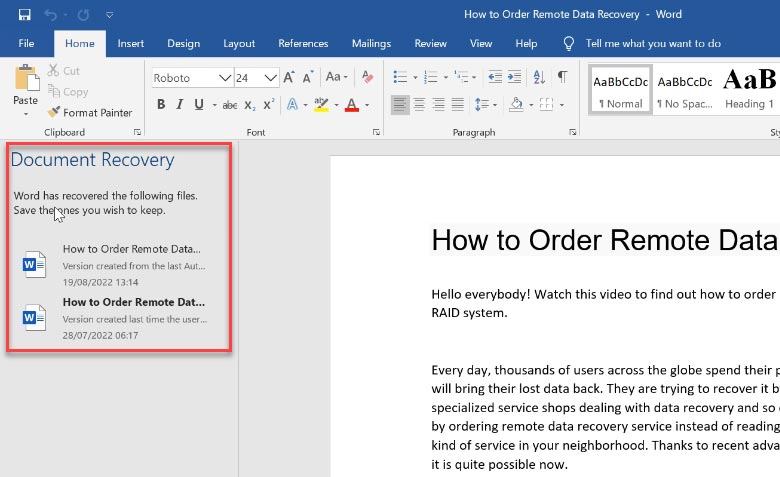
También puede hacer clic en la flecha de la pestaña “Administración de documentos” y seleccionar el comando “Recuperar documentos no guardados”. Con estos métodos, puede recuperar documentos en Openoffice, LibreOffice, WPS Office.
Pero tenga en cuenta que la función de copia de seguridad y guardado automático de archivos debe configurarse de antemano. No siempre están habilitados de forma predeterminada.
Presta atención. Word, Excel o PowerPoint ofrecen recuperar archivos solo en el primer reinicio después de un bloqueo. Es decir, si abres Word, lo cierras y luego decides abrirlo de nuevo, entonces no te ofrecerá nada. Por lo tanto, recomiendo guardar todo lo que se requiere para el trabajo posterior en el primer inicio.
Ya está en nuestro canal un video detallado sobre cómo configurar el guardado automático y la recuperación automática de un documento en el paquete de Microsoft Office.

📝 Cómo recuperar documentos de Microsoft Word, Excel o PowerPoint dañados o no guardados 📝
Consideremos el caso en el que borramos accidentalmente nuestros documentos de cualquier tipo de medio.
Top 6. Recuva
Recuva es un programa gratuito que te permite recuperar archivos en Windows 11, 8, Windows 7 y XP e incluso versiones anteriores del sistema operativo Windows. No se puede decir que este programa sea muy efectivo, pero como primera forma de ver si es posible recuperar algo de archivos perdidos, es muy adecuado.
Digamos que tenemos documentos en un disco, formateamos los medios y se perdieron nuestros datos.
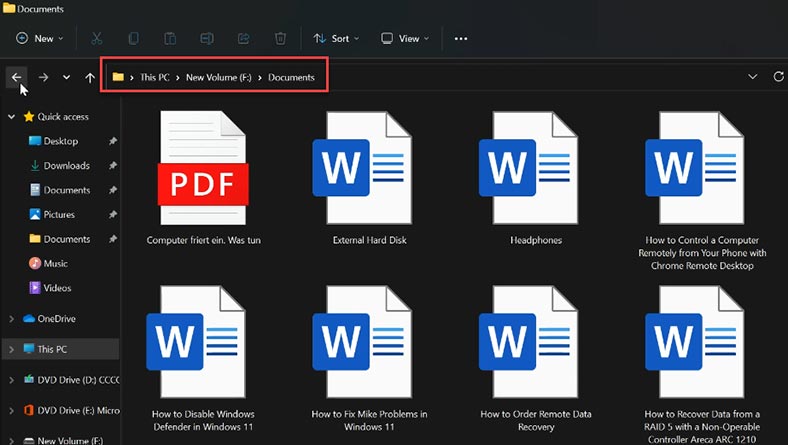
Vayamos al programa. Recuva tiene una función de búsqueda por tipo de archivo, también tiene un análisis profundo, hay una función de configuración avanzada.

El programa guarda los nombres de los archivos, pero no restaura la estructura de carpetas, no hay función de vista previa. Después de un análisis rápido, el programa no encontró ningún archivo. Solo con la ayuda de un análisis profundo fue posible recuperar los archivos.
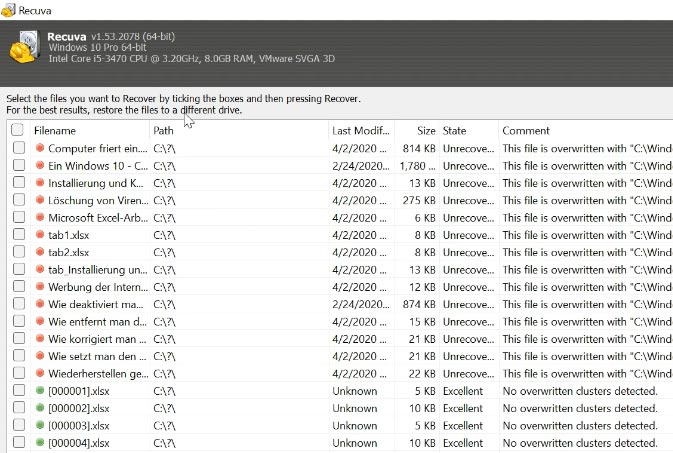
Recuva tampoco es muy bueno recuperando archivos dañados. Después de convertir el disco a formato RAW, el programa no pudo detectar los archivos en él. El programa también funciona exclusivamente en Windows, no funcionará para recuperar archivos de MacOS. En general, el programa es bien conocido por todos, pero tiene una serie de deficiencias. Pero merece tu atención.
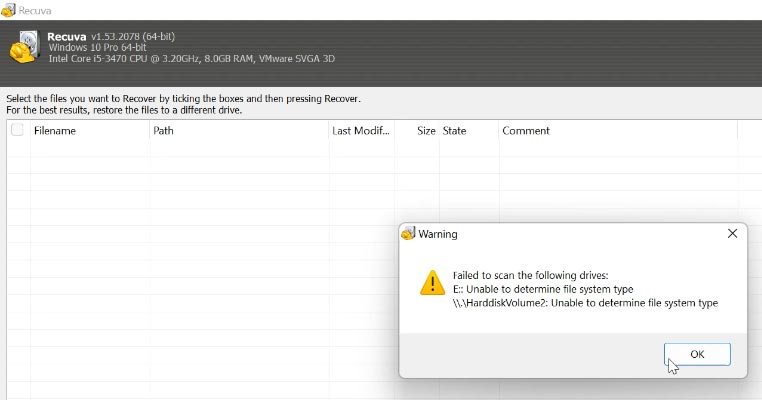
Top 5. Asistente de recuperación de datos de EaseUS
Digamos que formateamos nuestro disco. Vamos al programa. Después del análisis, el programa encontró nuestros documentos, pero no todos. Incluso después de convertir nuestro disco a formato RAW, el programa encontró nuestros archivos con facilidad.
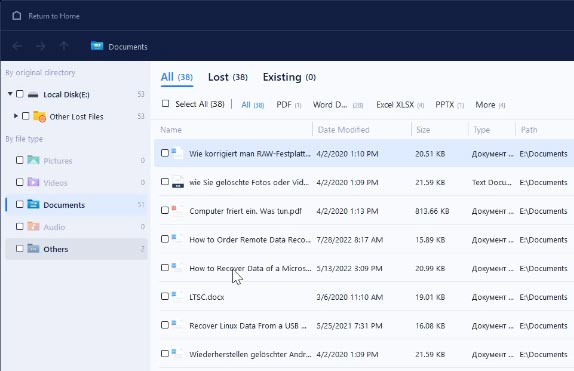
El programa estructura carpetas, es posible guardar el resultado del escaneo y puede abrirlo y restaurarlo en cualquier momento conveniente, sin necesidad de escanear. La versión de prueba tiene una vista previa limitada, lo que no es muy bueno.
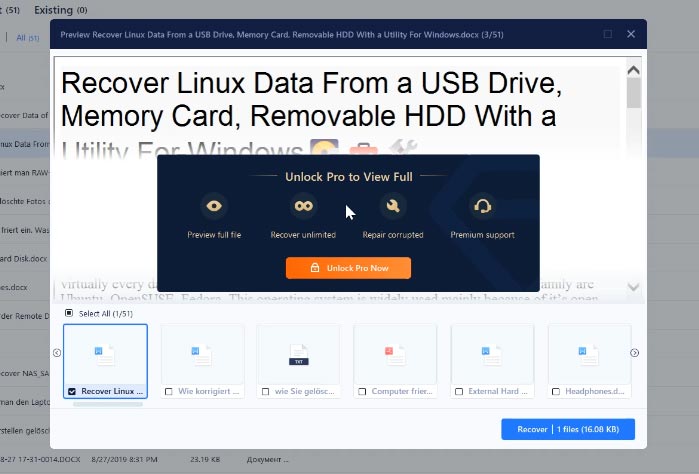
El programa tiene un límite de recuperación gratuito de 500 MB. En general, el programa hace frente a sus tareas favoritas, pero también tiene sus inconvenientes
Top 4. EaseUS Data Recovery Wizard
El programa tiene un análisis rápido y completo. Después de la eliminación habitual de archivos y luego de un análisis rápido, el programa pudo encontrar todos los archivos. Después de formatear, el programa no encontró todos los archivos.
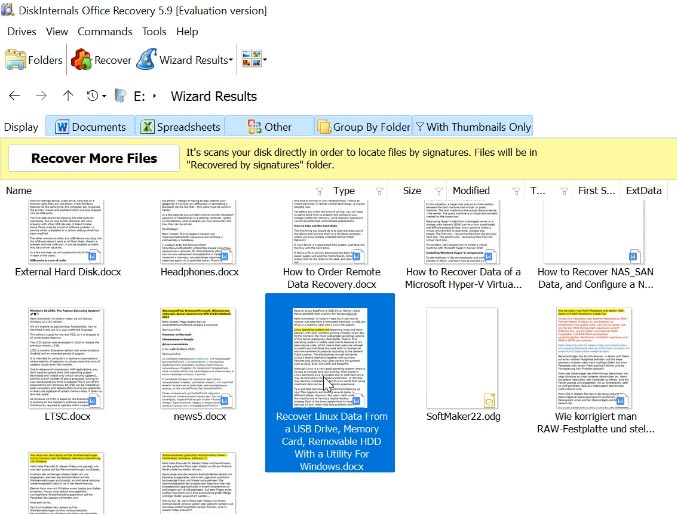
Y después de convertir el disco a formato RAW, el programa no detectó el disco, ya que está limitado en los formatos de recuperación, es decir: solo puede recuperar datos de NTFS.
Si los archivos están dañados, el programa no los restaurará. El programa clasifica los archivos en carpetas. La vista previa no siempre funciona, y si lo hace, no es de alta calidad. El programa es de pago, tiene una funcionalidad reducida. Pero será así, ya que es solo la recuperación de la oficina de diskinternals: esta es una versión simplificada de los programas de Diskinternals.
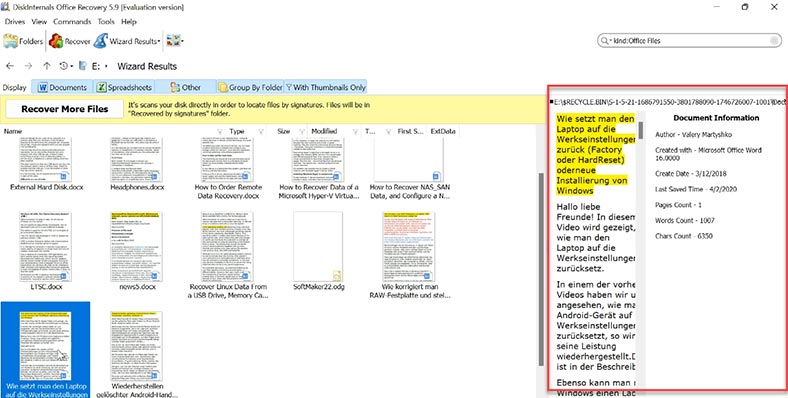
Pero fue posible restaurar archivos usando esta utilidad.
Top 3. R.Saver
R.Saver es un programa gratuito que soporta varios sistemas de archivos como NTFS, FAT y ExFAT. Incluye escaneos profundos y rápidos del disco duro. Su configuración puede ajustarse para omitir los sectores defectuosos con el fin de aumentar el número de archivos encontrados.
Haga todo de la misma manera que lo haría con cualquier otro software. El software no requiere instalación en su PC y será muy fácil de usar para los usuarios inexpertos (y hay una amplia ayuda disponible).
Tras un rápido análisis, localiza nuestros archivos. La utilidad también mantiene la estructura de los archivos. Los archivos de vista previa sólo se pueden ver utilizando el editor HEX. Después de formatear, el software también detectó todos nuestros archivos, y el análisis fue rápido.
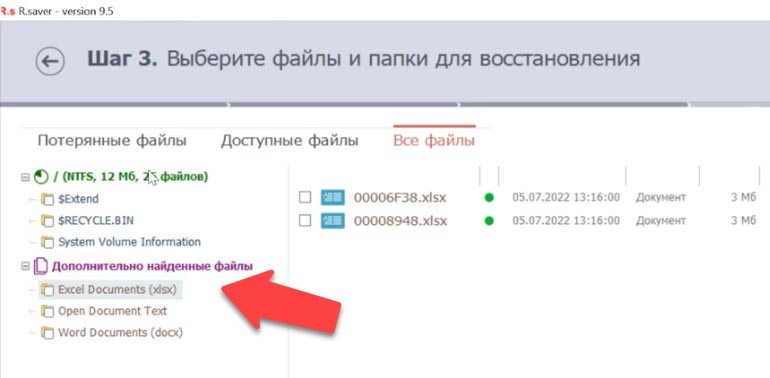
La utilidad también dispuso todos los archivos por sus formatos, detectó nuestros archivos cuando la unidad se convirtió al formato RAW y pudo recuperar los archivos.
Top 2. DiskDrill
El software es compatible con cualquier sistema de archivos. La utilidad admite tanto el análisis completo como el rápido. Puede recuperar datos de un disco entero, o de una partición eliminada. También incluye una función para hacer una copia de seguridad del disco.
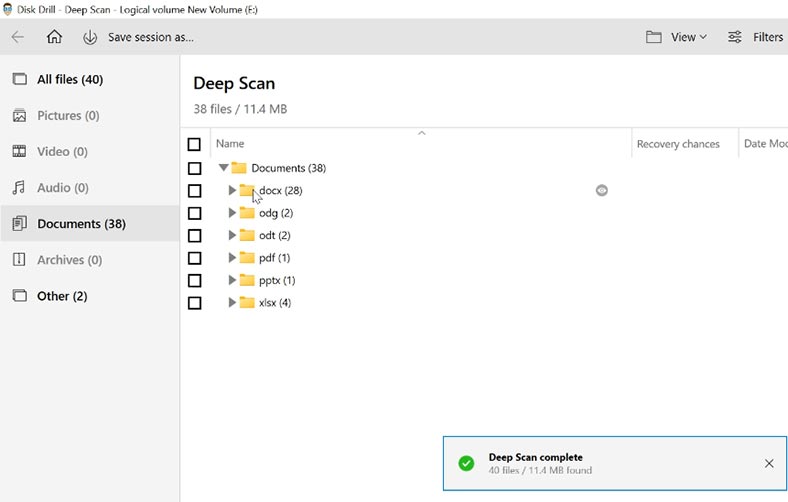
Después de un rápido escaneo, no pude recuperar los archivos ya que el software simplemente no detectó nada. Tras un profundo análisis, la herramienta sí mostró los archivos. Los nombres de los documentos originales no se recuperaron y no se mostró nada en la ventana de vista previa. Pero la utilidad clasificó todos los archivos por su tipo. Hay una opción para guardar la sesión de escaneo, y se puede abrir y restaurar en cualquier momento conveniente, sin necesidad de escanear. En general, un magnifico programa, pero con sus propios matices.
Top 1. Hetman Partition Recovery
Hetman Partition Recovery recuperará datos de particiones lógicas dañadas, encontrará y mostrará archivos eliminados “irrecuperablemente”, leerá el contenido de unidades flash y tarjetas de memoria borradas rápidamente y sin acciones innecesarias por parte del usuario. La funcionalidad del programa no se limita a restaurar un formato de archivo específico o trabajar con un medio de almacenamiento específico.
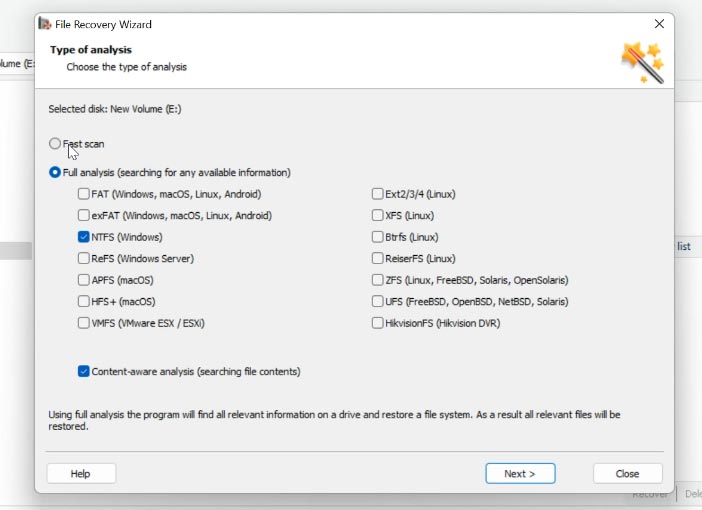
Formatear nuestro disco con nuestros documentos. Pasamos al programa, la utilidad tiene un análisis rápido y completo. Si eliminó archivos accidentalmente con la combinación de teclas Mayús + Supr y no formateó el disco, utilice el análisis rápido.
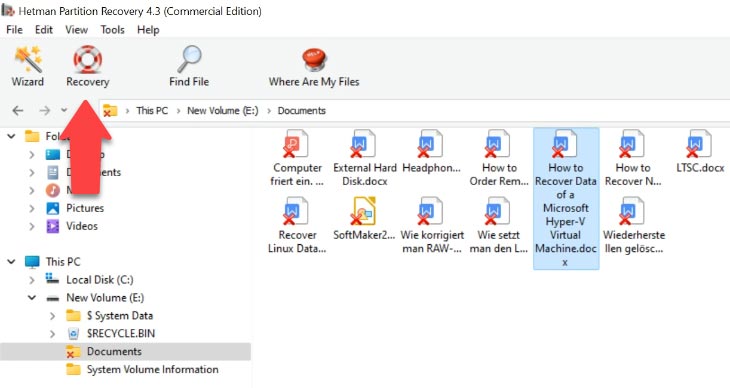
La utilidad guarda la estructura de carpetas, también hay una ventana de vista previa. El menú del programa está construido de tal manera que no tendrás ningún problema. Todos los datos se pueden restaurar en tres pasos:
- Seleccione disco o medio
- Especifique el tipo de análisis requerido
- Ejecutarlo y restaurar los archivos.
Si los documentos se guardaron originalmente en la carpeta predeterminada, simplemente escanee la carpeta Documentos. Es posible ordenar los archivos recuperados por tipo.
Salida
Parece que todos los programas merecen atención. Pero recomendaría Hetman Partition Recovery y EaseUS Data Recovery. Primero, ¿es una interfaz de utilidad simple? en segundo lugar, los programas se ocupan de los tipos de documentos favoritos. Las utilidades preservan la estructura de los archivos, tampoco importa cuál sea el motivo de la pérdida de datos. Los programas tienen una vista previa y un editor HEX. Con respecto a los programas que no me impresionaron particularmente, como Recuva y R.Saver, aunque son utilidades conocidas, difícilmente pueden hacer frente a los archivos corruptos, la vista previa no siempre se muestra.
| № | Nombre | Ventajas | Desventajas |
|---|---|---|---|
| 1 | Hetman Partition Recovery | Escaneo profundo, soporte para varios formatos de documentos, recuperación de datos de particiones perdidas y formateadas, interfaz fácil de usar, vista previa de archivos recuperables, alta tasa de éxito en la recuperación. | Puede ser complejo para principiantes. |
| 2 | DiskDrill | Alta velocidad de escaneo, interfaz simple, soporte para varios sistemas de archivos, capacidad de recuperación de unidades externas. | Bastante caro. |
| 3 | R.Saver | Fácil de usar, rápida operación, recuperación de discos formateados, soporte para muchos tipos de archivos. | No siempre recupera todos los tipos de archivos. |
| 4 | Diskinternals Office Recovery | Especializado en la recuperación de documentos de Office, informe detallado de recuperación, soporte para vista previa. | Versión gratuita limitada. |
| 5 | EaseUS Data Recovery Wizard | Escaneo potente, soporte para muchos formatos, interfaz fácil de usar, función de programación de escaneo. | Precio alto para la versión completa. |
| 6 | Recuva | Interfaz simple, versión gratuita, escaneo rápido, soporte para recuperación de unidades externas. | Capacidades limitadas en la versión gratuita. |
Hay muchas más utilidades excelentes como PC INSPECTOR File Recovery, SoftPerfect File Recovery, Puran File Recovery. Cabe mencionar el programa Hetman Office Recovery, diseñado específicamente para recuperar todo tipo de documentos. Ellos también merecen atención.

Principales programas para la recuperación de documentos eliminados (MS, OpenOffice, LibreOffice...)



